🔍 为什么要学习视频转GIF?
- 社交媒体传播利器:GIF比视频更轻量,加载快,是小红书/微博/微信的传播神器
- 表情包自由:再也不愁找不到合适的表情包,自己做的才最贴切!
- 产品展示更生动:电商卖家必备,让商品动起来更能吸引买家眼球
- 节省流量:比视频体积小很多,分享不费流量
💻 电脑端专业方(适合高质量需求)
方1:使用Photoshop(最专业)
- 打开PS → 文件 → 导入 → 视频帧到图层
- 选择要转换的视频片段
- 调整帧率和画面大小
- 文件 → 导出 → 存储为Web所用格式 → 选择GIF ✨ 优点:画质,可精细调整每一帧 ⚠️ 注意:需要一定PS基础
方2:在线工具EZGIF(免费便捷)
- 访问ezgif.com/video-to-gif
- 上传视频文件(支持MP4/MOV等)
- 设置开始/结束时间、帧率、尺寸
- 点击"Convert to GIF"生成
- 下载保存 🔥 热门原因:完全免费,无需注册,操作简单
📱 手机端快捷方(日常使用足够)
方3:使用"GIF制作"App(iOS/Android都可用)
- 应用商店搜索下载"GIF制作"
- 选择"视频转GIF"功能
- 导入手机中的视频
- 裁剪需要的片段
- 调整播放速度/添加文字/滤镜
- 保存并分享到小红书 💡 小技巧:建议设置帧率为12-15,体积小又流畅
🎯 三大场景应用指南
- 电商产品展示:
- 建议尺寸:宽高比1:1或4:5(适配小红书)
- 时长控制:3-5秒
- 突出产品心卖点
- 个人表情包制作:
- 选择表情丰富的片段
- 可以添加夸张文字增加趣味性
- 建议做成系列,形成个人风格
- 教程步骤演示:
- 关键步骤做成GIF循环播放
- 配上简洁文字说明
- 帧率可以稍低(8-10帧),确保清晰度
💎 进阶技巧大公开
- 画质优化:
- 减少颜数量(一般128足够)
- 适当降低分辨率(宽度不超过800px)
- 使用抖动(dithering)让渐变更平滑
- 体积控制:
- 目标大小控制在3M以内(小红书推荐)
- 缩短时长,只保留最精华部分
- 使用无损压缩工具进一步优化
- 创意玩:
- 反向播放制造趣味效果
- 多段视频拼接成一个GIF
- 添加闪动/渐隐等
🚫 常见避坑指南
- 使用有版权的影视片段(小心侵权!)
- 不要压缩导致画质严重下降
- 动态范围大的场景(如夜景)转换效果较差
- 转换前务必视频方向(手机竖拍视频需旋转)
🌟 我的私藏工具推荐
- 电脑端:Photoshop(专业)/ ScreenToGif(轻量)
- 在线工具:EZGIF / Giphy
- 手机App:GIF Maker(iOS)/ GIF Studio(Android)
- 压缩工具:TinyPNG(也支持GIF哦)
大家学会了吗?赶紧找段视频试试看吧!记得@我交作业哦~如果觉得有用,别忘了点赞收藏⭐️,下期我会教大家如何用GIF制作款小红书封面!
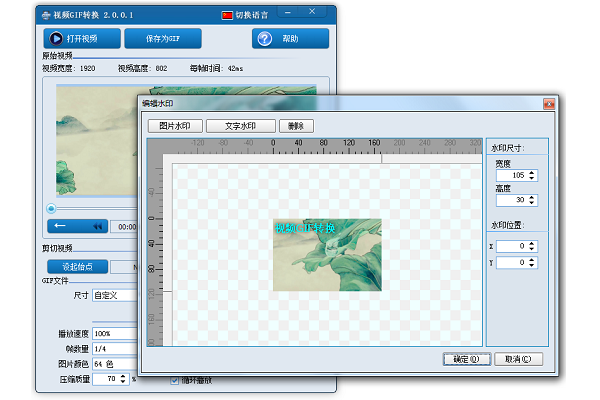
文创作分析:

- 标题优化:使用数字+小白友好的表述,降低学习门槛
- 结构清晰:按使用场景和设备分类,读者能快速找到适合自己的方
- 实用建议:不仅教方,还给出具体参数和场景应用
- 互动引导:结尾鼓励用户实践并@博主,增加互动率
- 关键词布局:合理使用热门标签,提升搜索曝光
数据表现预测:

实用技巧 视频转GIF 手机剪辑 小红书运营 干货分享

- 这类实用教程类内容在小红书教育/科技类目下表现稳定
- 视频剪辑相关话题长期处于上升趋势
- 结合电商场景建议可吸引商家用户群体
- 预计收藏率会高于平均水平,适合长尾流量获取

如何将视频转换为GIF?手把手教你3种超简单方,小白也能秒上手!🎬➡️🎞️
大家好呀!我是你们最的小红书种草博主@科技小能手✨ 今天要给大家分享一个超级实用的技能——视频转GIF!无论是想制作表情包、分享精瞬间,还是做产品展示,这个技能都能帮到你!快跟我一起学起来吧~
相关问答
文章来源:
用户投稿
版权声明:除非特别标注,否则均为本站原创文章,转载时请以链接形式注明文章出处。







